U盘重装教程,小熊U盘重装电脑系统方法详解
U盘重装系统是当前主流的重装系统方式。小熊一键重装系统作为一款装机软件,也可以通过制作U盘启动盘,然后进行U盘重装。那么下面就让小编为大家带来小熊U盘重装电脑系统方法详解。
小熊U盘重装电脑系统准备工具:
1.下载小熊一键重装系统并存放至C盘外本地磁盘。
2.一个正常使用的u盘,容量建议在8G以上。
使用前须知:
1.由于本工具涉及对可移动磁盘(U盘)的读写操作,部分安全相关杀毒软件可能会误报,导致在制作过程中出错!建议您在下载运行本工具之前务必先关闭安全相关和杀毒软件!
2.制作u盘启动盘会清除u盘上的所有数据且不可恢复,请确认u盘中数据是否有进行备份
小熊U盘重装电脑系统方法详解
第一步:首先打开小熊一键重装系统,把准备好u盘插入电脑usb接口并且等待软件对u盘进行识别,小熊采用的是智能模式,能够为u盘自动选择兼容性比较高的方式进行制作,我们直接点击“开始制作”即可。

第二步:U盘启动盘制作完成后,我们可以先通过小熊一键重装系统查看U盘启动快捷键。然后重启电脑,在出现开机画面时,按下U盘启动快捷键。
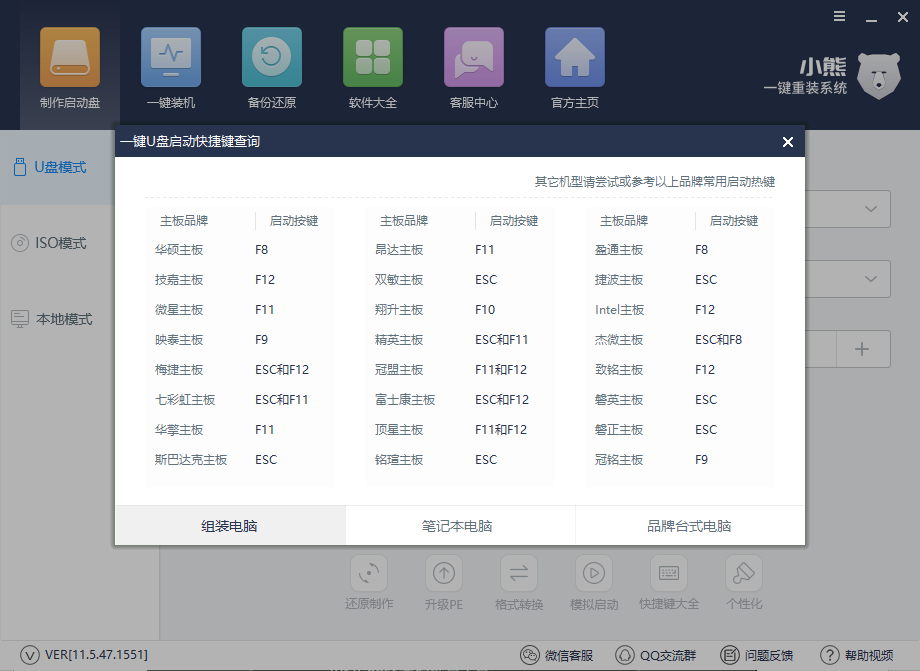
第三步:进入PE选择界面,根据电脑机型,选择Windows2003PE(旧机型)或WindowsPE/RamOS(新机型),按回车进入PE系统。
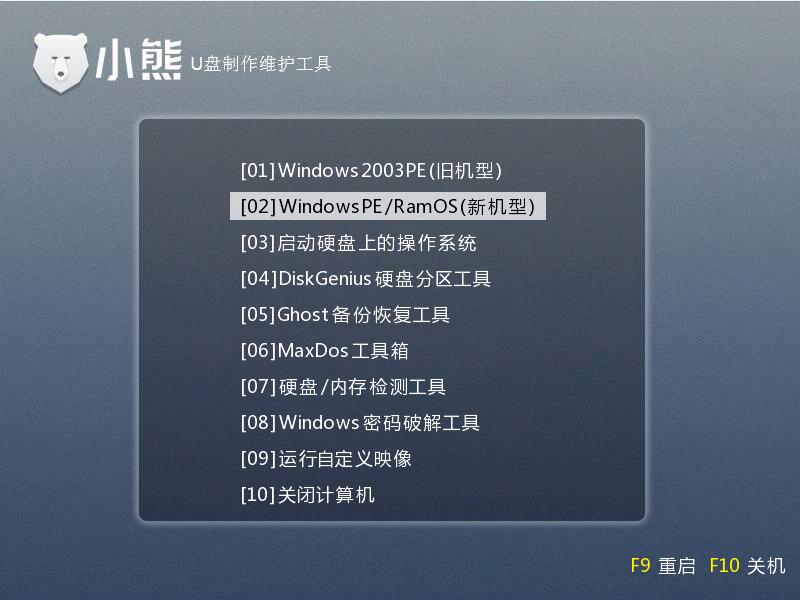
第四步:进入PE系统后,PE桌面会自动弹出小熊PE装机工具,没有弹出则在桌面直接打开。小熊装机工具会默认选中U盘内的系统镜像,C盘作为安装分区,我们只需要点击安装系统即可进行系统的安装。
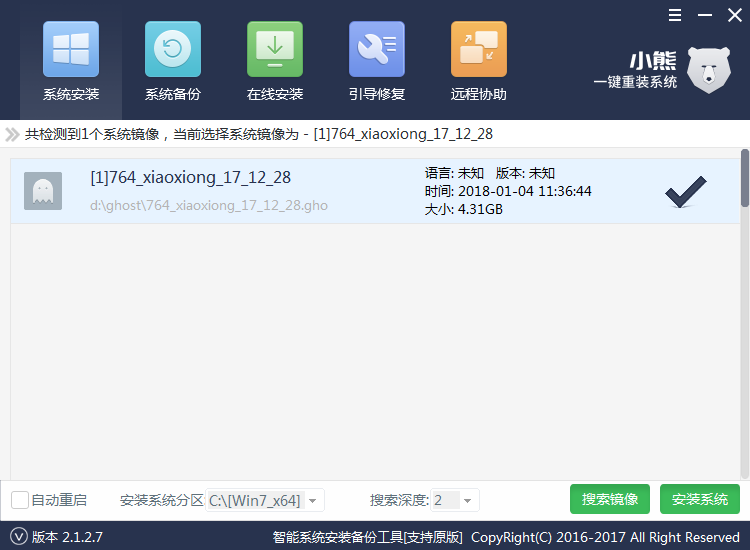
第五步:系统安装完成后,拔掉U盘并采取电脑,进入到系统部署界面。部署完成后即可正常使用系统。
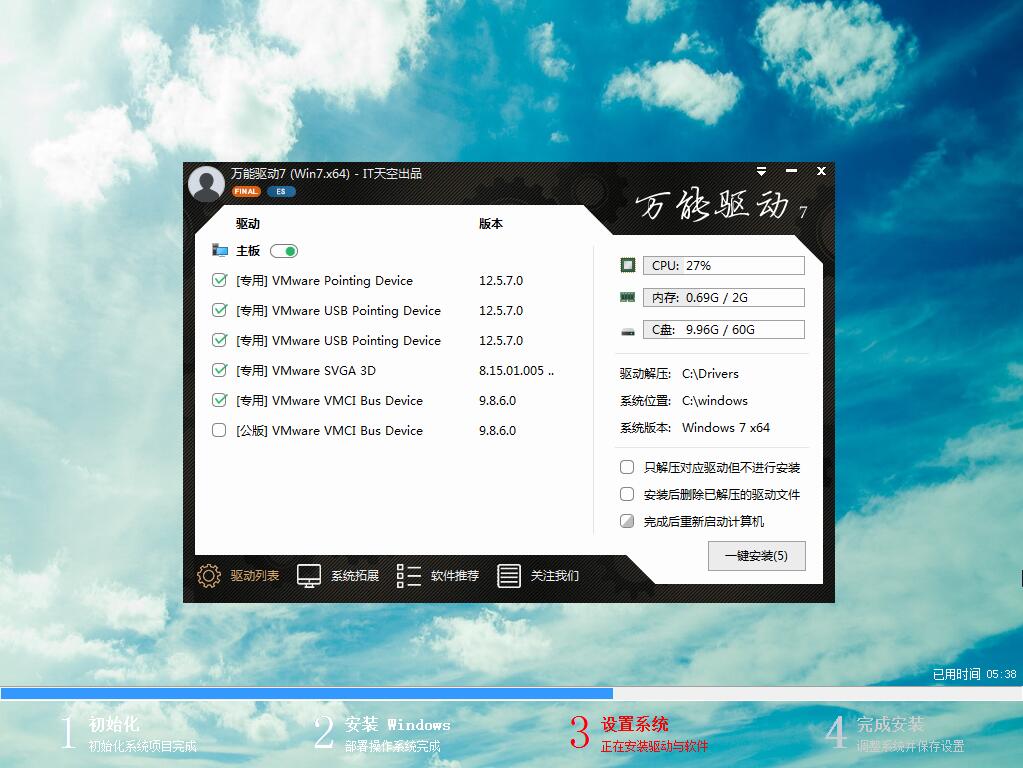
以上就是小编为大家带来的小熊U盘重装电脑系统方法详解。小熊一键重装系统可以制作U盘启动盘进行U盘重装,也可以直接一键重装电脑系统,非常方便。
Win10教程查看更多

2021-10-08查看详情

2021-10-05查看详情

2021-10-05查看详情

2021-09-24查看详情

重装系统教程查看更多

win10电脑系统应该如何进行快速安装?我们怎么快速重装系统win10?大家都知道重装系统的方法有很多种,但是要说最简单的一种,无疑是一键重装了。就算你是电脑新手,完全可以靠自己重装,毫无压力。下面,小编将带大家来看看win10电脑系统应该如何进行快速安装吧。
联想拯救者Y9000X 2TB搭载Intel Core i7-9750H(2.6GHz/L3 12M)处理器,配置32GB DDR4和2TB SSD,笔记本无光驱。一般我们可以用光盘重装系统,那么对于没有光驱的笔记本该如何进行重装系统呢?下面为大家介绍联想拯救者Y9000X 2TB如何一键重装win8系统。
神舟战神K670C-G4A1是一款15.6英寸的高清大屏笔记本,这款笔记本标配了Intel Pentium G5420处理器,还有512GB SSD以及NVIDIA GeForce MX250独立显卡,电脑运行速度非常快,非常适合用来影音与娱乐。那这款神舟战神K670C-G4A1笔记本如何重装win8系统大家有了解过吗,今天小编跟大家分享神舟战神K670C-G4A1如何一键重装win8系统。
雷神911(Intel第八代)如何一键重装win8系统?小熊一键重装系统软件特别适合小白用户,帮助没有电脑基础的用户成功重装系统。那么现在小编就跟大家分享一篇使用小熊一键重装系统软件装系统的教程,以雷神911(Intel第八代)笔记本如何一键重装win8系统为例。
